Publicidad en TikTok
Cuentas de TikTok
Gestionar cuentas con el Centro de negocios
Plataformas de socios de e-commerce de TikTok
Desarrolladores
Crear una campaña
Crear un grupo de anuncios
Crear un anuncio
Gestionar anuncios
Crear anuncios en otras herramientas de TikTok
Objetivos de consideración
Promoción de la aplicación
Generación de iniciativa de ventas
Ventas
- Objetivo Ventas de productos
- Configuración del catálogo
- Catalog Ads
- Anuncios de TikTok Shop
- Video Shopping Ads (para TikTok Shop)
- LIVE Shopping Ads
- Product Shopping Ads
- Creatividades de afiliados de TikTok Shop
- Store Promotion Ads
- Tokopedia Ads
- Conversiones de sitios web
- Optimización basada en el valor (VBO) para la web
Vídeo In-Feed
In-Feed interactivo
Emplazamiento fuera del feed
Mejoras interactivas
Soluciones publicitarias por sector
Optimización de las subastas de anuncios
Optimización de creatividades
Colaboraciones creativas
Campañas Smart+
Medición de la aplicación
Conversiones offline
Medición web
Datos e informes
Medición de Shop Ads
Opciones de facturación
Gestión de la facturación
Promociones, créditos publicitarios y cupones
Resolución de problemas de facturación y pago
Políticas publicitarias
Prácticas y políticas relativas a la privacidad
Ventas
Objetivo Ventas de productos
Configuración del catálogo
-
- Acerca de los catálogos
- Cómo crear un catálogo
- Parámetros de los productos del catálogo
- Cómo importar tu catálogo de productos desde Google Merchant Center
- Cómo desconectar tu catálogo de productos de Google Merchant Center
- Cómo configurar tu socio de medición móvil para Video Shopping Ads
- Lista de postback de eventos para añadir a tu socio de medición móvil para Video Shopping Ads
- Acerca de las tasas de correspondencia de eventos de catálogo
- Cómo configurar y ver la tasa de correspondencia con el catálogo
- Prácticas recomendadas para aumentar las tasas de correspondencia de eventos del catálogo
- Cómo solucionar los problemas de la tasa de correspondencia con el catálogo
- Cómo utilizar el tablero de diagnóstico en el Administrador de catálogos
- Lista de problemas con los productos del catálogo y acciones sugeridas
- Acerca de Revisión mejorada del catálogo
- Prácticas recomendadas para los catálogos
- Cómo crear conjuntos de productos
- Acerca del informe sobre el rendimiento de productos del catálogo en TikTok Ads Manager
- Lista de dimensiones y métricas admitidas en los informes de rendimiento de productos del catálogo
- Acerca de Datos del catálogo
- Cómo usar Carga del píxel con los catálogos
- Cómo gestionar los catálogos
- Acerca del editor de carrusel de Catalog Ads
- Cómo usar el editor del carrusel de Catalog Ads
- Cómo conectar tu catálogo con una fuente de eventos en la aplicación
- Cómo crear paquetes de vídeo en un catálogo
- Especificaciones para paquetes de vídeo
- Lista de filtros admitidos para conjuntos de productos
- Consejos para filtrar productos dentro de tus conjuntos de productos
- Prácticas recomendadas para conjuntos de productos
- Cómo solicitar una revisión de los productos del catálogo rechazados
- Cómo actualizar de forma manual los productos de tu catálogo
-
Catalog Ads
-
- Acerca de Catalog Ads en TikTok Ads Manager
- Acerca de los complementos interactivos para los Catalog Ads
- Cómo crear Smart+ Catalog Ads
- Cómo crear parámetros de URL para los Catalog Ads
- Cómo crear un vídeo de plantilla
- Cómo crear Catalog Ads para el objetivo de ventas de aplicación
- Cómo crear Catalog Ads para el objetivo Conversiones en el sitio web
- Acerca de los formatos dinámicos para Catalog Ads
- Acerca de los formatos Único vídeo e Imagen para Catalog Ads
-
Anuncios de TikTok Shop
-
- Acerca de los Shop Ads de TikTok en TikTok Ads Manager
- Acerca de TikTok Commerce
- Acerca de los Shop Ads de TikTok
- Acerca de las fuentes de productos para los Shop Ads de TikTok
- Acerca de las fuentes del vídeo para Shop Ads
- Cómo añadir enlaces de productos a vídeos de TikTok
- Cómo utilizar la cuenta oficial de tu TikTok Shop para Shop Ads
- Resolución de problemas de los TikTok Shop Ads en el Centro de vendedores
- Acerca de TikTok Shop y Showcase
- Solicitar la revisión de un anuncio rechazado con Solicitud de revisión en un clic para Shop Ads
- Acerca de los ingresos brutos de los Shop Ads de TikTok
- Acerca de la optimización de los ingresos brutos para anuncios de TikTok Shop
- Cómo configurar la optimización de los ingresos brutos para anuncios de TikTok Shop
- Prácticas recomendadas para la optimización de los ingresos brutos para anuncios de TikTok Shop
- Acerca de la expansión de palabras clave para TikTok Shop Ads
- Cómo usar la expansión de palabras clave para anuncios de TikTok Shop
- Prácticas recomendadas para la expansión de palabras clave para anuncios de TikTok Shop
- Acerca de las métricas de palabras clave de búsqueda para TikTok Shop Ads
- Acerca de las creatividades de afiliados para Shop Ads de TikTok
- Acerca del momento de atribución en los informes de TikTok Shop Ads
- Cómo ver métricas de Shop Ads en TikTok Ads Manager
- Acerca de los emplazamientos de la pestaña Tienda para Shop Ads
- Cómo obtener permiso a Showcase
- How to request ads authorization from marketing account
-
Video Shopping Ads (para TikTok Shop)
-
- Cómo crear Video Shopping Ads para TikTok Shop
- Cómo configurar Video Shopping Ads con Showcase
- Prácticas recomendadas para Video Shopping Ads con TikTok Shop
- Acerca de los enlaces ancla en TikTok Ads Manager
- Acerca del ajuste “Todos los productos” de Video Shopping Ads
- Lista de métricas de informes clave para Spark Ads en Video Shopping Ads
- Acerca de los complementos interactivos para los Catalog Ads
- Cómo utilizar vídeos creativos de afiliados en Video Shopping Ads
- Cómo utilizar un código de vídeo de afiliado en los Video Shopping Ads
- Spark Ads en Video Shopping Ads
-
LIVE Shopping Ads
-
- Cómo crear LIVE Shopping Ads
- Lista de métricas de informes clave para LIVE Shopping Ads
- Prácticas recomendadas para las creatividades de LIVE Shopping Ads
- Prácticas recomendadas para optimizar los LIVE Shopping Ads
- Prácticas recomendadas para las audiencias de los LIVE Shopping Ads
- Prácticas recomendadas para establecer un presupuesto para los LIVE Shopping Ads
- Opciones de programación disponibles para los LIVE Shopping Ads
- Acerca del horario de verano y de la programación de los LIVE Shopping Ads
- Diferencias entre las campañas de LIVE Shopping Ads y LIVE GMV Max
- Acerca de la ventana de atribución de los LIVE Shopping Ads
-
Product Shopping Ads
Creatividades de afiliados de TikTok Shop
-
- Acerca de las creatividades de afiliados para Shop Ads de TikTok
- Cómo activar las tarifas de comisión de Shop Ads para productos en el Centro de vendedores
- Cómo utilizar vídeos creativos de afiliados en Video Shopping Ads
- Cómo utilizar un código de vídeo de afiliado en los Video Shopping Ads
- Cómo autorizar cambios de productos para los códigos de vídeo de afiliados
- Cómo autorizar vídeos de afiliados para Shop Ads de TikTok
- Diferencias entre la autorización en masa de afiliados y la autorización mediante código de vídeo
- Acerca del establecimiento de diferentes tarifas de comisión de los afiliados para Shop Ads de TikTok
- Acerca de la comisión sobre la creatividad de afiliados
-
Store Promotion Ads
Tokopedia Ads
Conversiones de sitios web
Optimización basada en el valor (VBO) para la web
-
- Acerca de la optimización basada en el valor para la web
- Especificaciones para Optimización basada en el valor para la web
- Cómo promocionar un sitio web utilizando la optimización basada en el valor
- Consejos de optimización basada en el valor para la web
- Estrategias de puja de optimización basada en el valor disponibles para la web
-
- Objetivos publicitarios /
- Ventas /
- Configuración del catálogo /
Cómo crear conjuntos de productos
Los conjuntos de productos te permiten crear conjuntos, o grupos, de productos específicos dentro de tu catálogo. La creación de conjuntos de productos te permitirá crear grupos de anuncios que promuevan productos específicos en lugar de todo tu catálogo.
Cómo crear conjuntos de productos
Puedes crear conjuntos de productos de diferentes maneras. Antes de empezar, debes contar con el permiso de gestión de catálogos para tu catálogo. Obtén más información sobre las funciones y los permisos del Centro de negocios.
Para crear un conjunto de productos nuevo:
Ve al Administrador de catálogos e introduce Conjuntos de productos.
Selecciona Crear conjunto de productos.
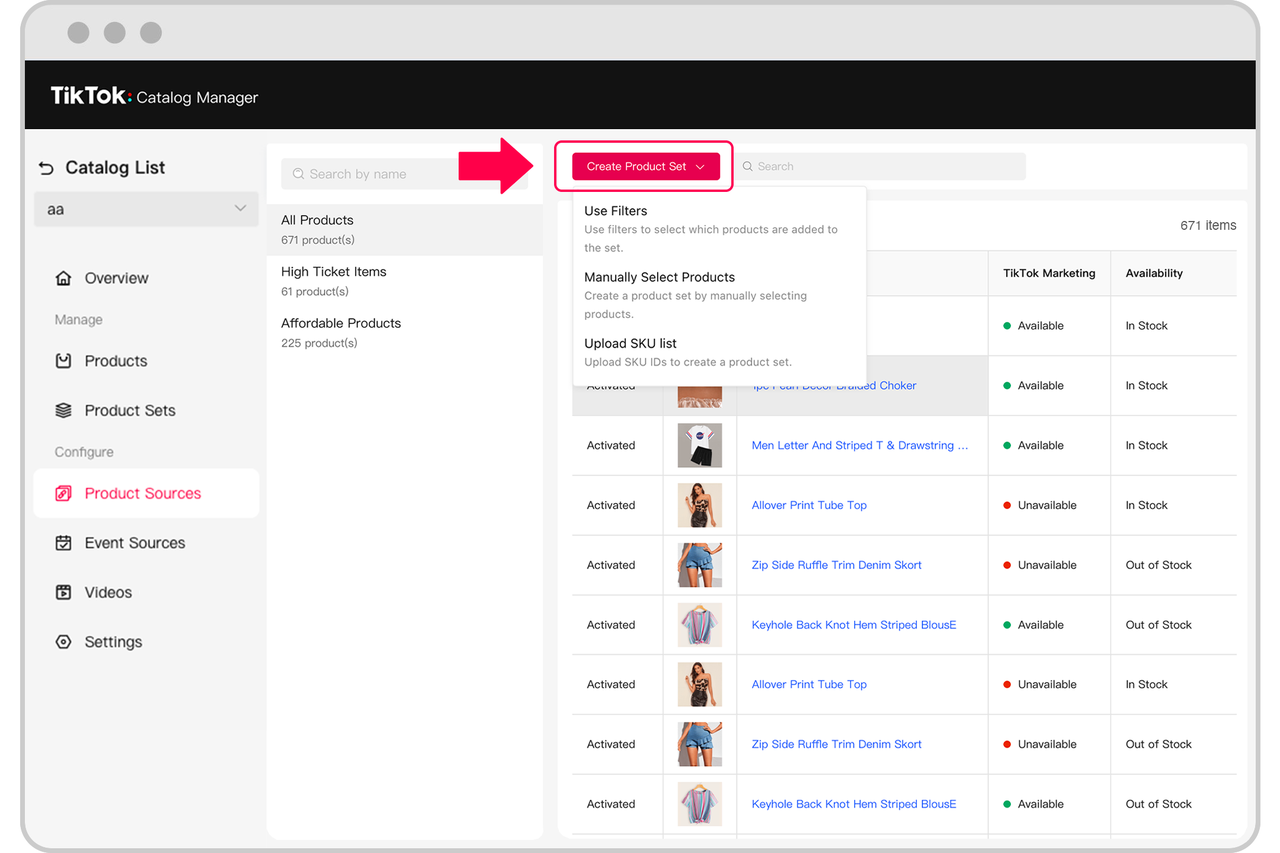
Opción 1: Utilizar filtros
Este método se recomienda si quieres personalizar tus conjuntos de productos utilizando los atributos de tus productos.
1. Selecciona Utilizar filtros e introduce el nombre de un conjunto de productos.
2. Selecciona los atributos a los que deseas aplicar filtros para identificar los elementos de tu conjunto de productos.
Esta es una lista de los atributos admitidos. Obtén más información acerca de cada atributo del catálogo de productos.
age_group
availability
brand
color
condition
custom_label
gender
google_product_category
item_group_id
material
pattern
price
product_type
sale_price
size
title
Consulta la lista de filtros admitidos a continuación.
Filtro | Descripción |
|---|---|
es | Filtra productos que coinciden exactamente con el término de búsqueda que has introducido. Por ejemplo, si filtras productos por género es “Hombre”, el conjunto constará de productos para hombres. |
no es | Filtra productos que no coinciden con el término de búsqueda que has introducido. Por ejemplo, si filtras productos por color no es “Verde”, el conjunto constará de productos de todos los colores excepto el verde. |
contiene | Filtra productos que contienen el término de búsqueda que has introducido. Por ejemplo, si filtras productos por el título contiene “Teléfono”, el conjunto constará de productos como “carcasa de teléfono” y “teléfono móvil”. |
no contiene | Filtra productos que no contienen el término de búsqueda que has introducido. Por ejemplo, si filtras productos por el título no contiene “Teléfono”, el conjunto constará de productos como “carcasa de móvil”, pero no de productos como “carcasa de teléfono”. |
empieza por | Filtra productos que empiezan por el término de búsqueda que has introducido. Por ejemplo, si filtras productos por el título empieza por “Cargador”, el conjunto constará de productos como “cargador de teléfono” y “cargador de móvil”. |
es cualquiera de estos | Filtra productos que coinciden al menos con uno de los términos de búsqueda que has introducido. Por ejemplo, si filtras productos por el color es cualquiera de estos “negro”, “amarillo”, “rojo”, el conjunto constará de todos los productos que sean de color negro, amarillo y rojo. |
es mayor que | Filtra productos que contienen un valor mayor que el término de búsqueda que has introducido. Por ejemplo, si filtras productos por el precio es mayor que “10”, el conjunto constará de productos cuyo precio sea superior a 10. |
es mayor o igual que | Filtra productos que contienen un valor que es mayor o igual que el término de búsqueda que has introducido. Por ejemplo, si filtras productos por el precio es mayor o igual que “10”, el conjunto constará de productos cuyo precio sea igual o superior a 10. |
es menor que | Filtra productos que contienen un valor menor que el término de búsqueda que has introducido. Por ejemplo, si filtras productos por el precio es menor que “10”, el conjunto constará de productos cuyo precio sea inferior a 10. |
es menor o igual que | Filtra productos que contienen un valor menor o igual que el término de búsqueda que has introducido. Por ejemplo, si filtras productos por el precio es menor o igual que “10”, el conjunto constará de productos cuyo precio sea igual o inferior a 10. |
es igual que | Filtra productos que contienen un valor igual que el término de búsqueda que has introducido. Por ejemplo, si filtras productos por el precio es igual que “10”, el conjunto constará de productos cuyo precio sea 10. |
3. Haz clic en Confirmar para terminar de crear el conjunto de productos.
Opción 2: Seleccionar productos manualmente
Este método se recomienda si quieres personalizar una gama pequeña de productos dentro de tu conjunto de productos.
Elige Seleccionar productos manualmente e introduce el nombre de un conjunto de productos.
Marca la casilla de selección de cada producto que quieras añadir al conjunto. Puedes introducir en la barra de búsqueda el ID de SKU, el ID de SPU, el título, la marca o el ID del producto para encontrar los productos que quieres elegir.
Haz clic en Confirmar para terminar de crear el conjunto de productos.
Opción 3: Cargar la lista de SKU
Este método se recomienda si quieres personalizar una amplia gama de productos dentro de tu conjunto de productos.
Descarga la plantilla en un archivo CSV.
Inserta la lista de ID de SKU en la plantilla del archivo CSV.
Nota importante: Solo se pueden cargar 5000 SKU con cada archivo.
Vuelve a cargar el archivo de la plantilla CSV y selecciona Crear.
Consejos para filtrar productos dentro de tus conjuntos de productos
Crea tus propios filtros utilizando etiquetas personalizadas para filtrar tus productos con tus propios atributos personalizados. Obtén más información sobre cómo incluir información adicional sobre tus productos utilizando etiquetas opcionales personalizadas.
No utilices demasiados filtros en un solo conjunto de productos si tienes muchos productos en tu catálogo porque puede ralentizar la carga del conjunto de productos y hacer que se agote el tiempo de espera de la página.
Los productos dentro del conjunto pueden cambiar con el tiempo porque sus filtros se aplicarán de forma automática siempre que se actualice tu catálogo. Por ejemplo, si los atributos de tus productos han cambiado durante una reciente actualización del catálogo, es posible que estos productos dejen de aparecer en tu conjunto de productos.
Prácticas recomendadas para mejorar la estrategia de selección de productos
Actualiza tu catálogo todos los días para ofrecer información coherente y actualizada de los cambios en los precios o la disponibilidad de tus productos tanto en el catálogo como en tu sitio web.
Reduce al máximo la presencia de productos fuera de stock con una supervisión y un sistema de reposición activos para asegurarte de que todos tus productos tengan el máximo de probabilidades de mostrarse.
Soluciona los problemas con los eventos y el catálogo para optimizar la capacidad de segmentación del sistema a la hora de recomendar productos relevantes a tu audiencia. Si tus eventos y el catálogo tienen problemas sin resolver, puede que tus productos relevantes y con un alto potencial no se muestren a tu audiencia. Obtén más información sobre los requisitos de los píxeles y las aplicaciones y cómo detectar y resolver problemas con el catálogo.
Carga todos los productos en un solo catálogo en lugar de crear varios catálogos. De esta manera, se emparejarán todos tus productos con tus eventos de usuario y te permitirá alcanzar tasas de correspondencia óptimas. También te permitirá gestionar tus conjuntos de productos desde un único lugar para poder adaptarlos a las diferentes estrategias publicitarias y de segmentación.
Utiliza el catálogo entero para la resegmentación. Si utilizas todos tus productos para la resegmentación, nuestro sistema podrá seleccionar los productos más relevantes y adecuados en función de la intención de los usuarios para interactuar con tu audiencia. Consulta más información sobre cómo configurar una campaña de Video Shopping Ads.
